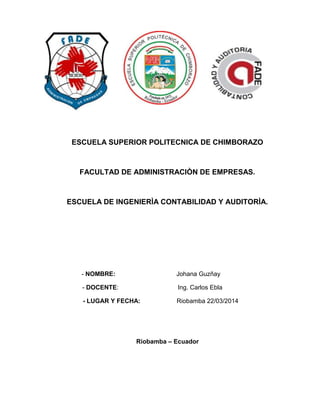
Trabajo de investigacion tablas de contenidos, tablas de ilustraciones, indices
- 1. ESCUELA SUPERIOR POLITECNICA DE CHIMBORAZO FACULTAD DE ADMINISTRACIÒN DE EMPRESAS. ESCUELA DE INGENIERÌA CONTABILIDAD Y AUDITORÌA. - NOMBRE: Johana Guzñay - DOCENTE: Ing. Carlos Ebla - LUGAR Y FECHA: Riobamba 22/03/2014 Riobamba – Ecuador
- 2. Contenido JUSTIFICACIÓN...............................................................................................................I OBJETIVOS.....................................................................................................................II OBJETIVO GENERAL: .......................................................................................................II OBJETIVOS ESPECÍFICOS: ................................................................................................II INTRODUCCIÓN ............................................................................................................III DESARROLLO DEL TRABAJO......................................................................................1 1. SECCIONES..............................................................................................................1 1.1 ¿CÓMO INSERTAR UNA SECCIÓN EN WORD?................................................................1 2. TABLA DE CONTENIDOS........................................................................................3 2.1 ¿CÓMO INSERTAR UNA TABLA DE CONTENIDOS EN WORD? ..........................................3 3. TABLA DE ILUSTRACIONES ..................................................................................5 4. ÍNDICE.......................................................................................................................8 CONCLUSIONES ..........................................................................................................10 GLOSARIO ....................................................................................................................11 BIBLIOGRAFÍA NORMA APA ......................................................................................12 BIBLIOGRAFÍA .............................................................................................................12 ÍNDICE ...........................................................................................................................13 ANEXOS ........................................................................................................................14
- 3. Imágenes IMAGEN 1 : SALTO ............................................................................................... 1 IMAGEN 2 : SALTO DE PÁGINA SIGUIENTE....................................................... 2 IMAGEN 3 : SALTO DE SECCIONES ................................................................... 2 IMAGEN 4 : ESTILOS ............................................................................................ 3 IMAGEN 5 : CÓMO ACTIVAR EL MAPA DEL DOCUMENTO EN WORD ............ 4 IMAGEN 6 : CÓMO INSERTAR UNA TABLA DE CONTENIDOS EN WORD ....... 4 IMAGEN 7 : TABLA DE TÍTULOS.......................................................................... 5 IMAGEN 8 : NUMERACIÓN DE TÍTULOS............................................................. 6 IMAGEN 9 : AUTO TITULO.................................................................................... 6 IMAGEN 10 : ILUSTRACIÓN ................................................................................. 7 IMAGEN 11 : TABLA DE ILUSTRACIONES .......................................................... 7 IMAGEN 12 : TABLA.............................................................................................. 8 IMAGEN 13 : OPCIONES DE TABLA DE ILUSTRACIONES ................................ 8 IMAGEN 14 : ÍNDICE ............................................................................................. 9 IMAGEN 15 : PÁG. DE LA INVESTIGACIÓN DEL ÍNDICE ................................. 14 IMAGEN 16 : PÁG. DE LA INVESTIGACIÓN DE LA TABLA DE ILUSTRACIONES ........................................................................................................................ 15 IMAGEN 17 : PÁG. DE LA INVESTIGACIÓN DE TABLAS DE CONTENIDOS... 16
- 4. I Justificación El beneficio de realizar esta investigación es conocer el funcionamiento de Word con cada una de las operaciones como secciones, tabla de contenidos, tabla de ilustraciones e índice. A través de esta investigación se manejara con cada una de las operaciones básicas que nos ayudara al momento de realizar un trabajo. Nuestra investigación no debería quedarse solo con estos temas realizados sino de seguir investigando a fondo cada uno de los iconos que tiene en cada barra de herramienta, esto nos ayudara en nuestra vida profesional sabiendo utilizar bien Microsoft Office.
- 5. II Objetivos Objetivo general: Conocer el significado y funcionamiento de las operaciones básicas de Word investigadas. Objetivos específicos: Fácil utilización al momento de realizar trabajos con normas APA Manejar correctamente las barras de herramientas
- 6. III Introducción El presente trabajo está investigado de forma sencilla para comenzar a conocer un poco de esta herramienta, recorriendo los conceptos de cada uno de las operaciones básicas dando una breve descripción de los funcionamientos de Word. La informática, por su rapidez de crecimiento y expansión, ha venido transformando rápidamente las sociedades actuales y con su tecnología. Lo importante para saber manejar es perderle el miedo al avance de la tecnología, lo que será útil y sencillo para nuestra vida profesional al manejar las funciones de Word.
- 7. 1 Imagen 1 : Salto Desarrollo del trabajo 1. Secciones En Microsoft Word se encuentra determinadas opciones para el formato de página como son las secciones, nos ayuda a realizar los documentos a nuestros gustos como por ejemplo uso de columnas, encabezados, tamaño, márgenes, guiones, etc. 1 1.1 ¿Cómo insertar una sección en Word? Para crear una sección vamos al menú diseño de página pulsamos saltos, se despliegan los tipos de salto. Selecciona el salto de sección y la nueva sección se inicia en la página siguiente. En la sección continua inserta un salto y la nueva sección se inicia en la misma página, se puede utilizar para variar el formato en la misma página como para usar las columnas primera y segunda parte. La sección de la página par o impar inserta un salto y la nueva sección comienza en la siguiente página que le corresponda se puede utilizar para forzar un capítulo de un libro que empiece en una página par, aunque el capítulo anterior se haya terminado también en una página par. Fuente: Programa Microsoft Word office 2010 1 (Fermu Website , 2006)
- 8. 2 Imagen 2 : Salto de página siguiente Fuente: Programa Microsoft Word office 2010 Si un salto de sección marca el formato del texto se procede al salto. Si se elimina una sección el texto para a ser parte de la sección siguiente y adopta el formato de la misma. Imagen 3 : Salto de secciones Fuente: Programa Microsoft Word office 2010 Para ver los saltos de sección que se ha dado en las páginas es seleccionar en inicio después insertamos ¶ (mostrar todo).2 Para eliminar los saltos de sección basta con situarse encima del salto y pulsar la tecla suprimir. 2 (Fermu Website , 2006)
- 9. 3 2. Tabla De Contenidos Se puede colocar al comienzo o al final de libro como lo prefieran, le sirve al lector desplazarse rápidamente por el contenido. Al dar click en los enlaces, accede directamente a las secciones o capítulos, es parecido a un índice con la diferencia que tiene hipervínculos. En esto no requiere pie de página. 3 2.1 ¿Cómo insertar una tabla de contenidos en Word? Al escribir es fundamental tener bien estructurados los capítulos. Para ello se debe establecer correctamente la jerarquía de los títulos y subtítulos, esto se hace con los botones para marcar los títulos predeterminados y de esa manera ir creando la estructura mediante Titulo 1, Titulo2, Titulo3, etc. Imagen 4 : Estilos Fuente: Programa Microsoft Word office 2010 Una vez realizado se puede activar el menú de vista, la opción Mapa del documento. Con esta función se desplegará el menú para poder comprobar si la jerarquía de títulos esta correcta y navegar por las secciones del contenido para asegurar que todo funciona o si se tiene que corregir algo. 3 (Capparelli, 2013)
- 10. 4 Imagen 5 : Cómo activar el mapa del documento en Word Fuente: Programa Microsoft Word office 2010 También puedes insertar una tabla de contenidos en el propio documento de Word, esto generara que en el archivo final haya dos tablas esto podrían ser diferentes. Para inserta al comienzo o final debemos ir al menú Referencias y luego la opción Tabla de Contenidos, ahí se podrá modificar el estilo que queremos que estese. Recuerda deseleccionar la opción mostrar número de página, por lo que no es necesaria.4 : Imagen 6 : Cómo Insertar una Tabla de Contenidos en Word Fuente: Programa Microsoft Word office 2010 4 (Capparelli, 2013)
- 11. 5 3. Tabla De Ilustraciones También podemos incluir en nuestros documentos tablas de ilustraciones, gráficos o tablas. Generar la tabla de ilustraciones. 5 Es muy similar a la tabla de contenidos. En ella podemos seleccionar el estilo del formato de la tabla. Seleccionar si deseamos mostrar los números de página ya linearlos a la derecha o si por el contrario preferimos utilizar hipervínculos en lugar de números de página Para utilizar la opción debemos seleccionar la tabla, imagen, gráfico, etc. Acceder a la pestaña Referencias y pulsar el botón Insertar título. Imagen 7 : Tabla de títulos Fuente: Programa Microsoft Word office 2010 Al seleccionar la tabla, gráfico, imagen, ecuación, etc., y seleccionar Título, Word lo detecta automáticamente y le asigna el título y el tipo de rótulo adecuado. La posición del título puede ser incluida encima de la selección o por debajo de la selección.6 Vemos varios botones 5 (blogs de wordpress.com., n.d.) 6 (Ebla , 2013)
- 12. 6 El nuevo rotulo sirve para modificar el titulo La numeración abre el cuadro dialogo sirve para modificar el estilo de la numeración de los títulos.7 Imagen 8 : numeración de títulos Fuente: Programa Microsoft Word office 2010 Auto título.- Sirve para generar automáticamente los títulos de un determinado tipo. Imagen 9 : Auto titulo Fuente: Programa Microsoft Word office 2010 Utilizar estilos personalizados para las ilustraciones 7 (blogs de wordpress.com., n.d.)
- 13. 7 Se debe crear un estilo propio para la ilustración y usarlo únicamente para ese motivo posteriormente cuando hayamos aplicado un título a la ilustración se puede aplicar el estilo personalizado. Word reconocerá esos tipos de personalizados 8 Imagen 10 : Ilustración Fuente: Programa Microsoft Word office 2010 Cuando hayamos insertado todos los títulos a las ilustraciones debemos acceder a la pestaña Referencias y hacer clic en el botón Insertar tabla de ilustraciones. Se abrirá el diálogo de Tabla de ilustraciones. Imagen 11 : Tabla de ilustraciones Fuente: Programa Microsoft Word office 2010 8 (blogs de wordpress.com., n.d.)
- 14. 8 Es muy similar a la tabla de contenidos. En ella podemos seleccionar el estilo del formato de la tabla. Imagen 12 : Tabla Fuente: Programa Microsoft Word office 2010 En la lista despegable de Etiqueta de título podemos seleccionar que tipo de tabla vamos a crear (Tabla, ilustración, Fig, etc) 9 Imagen 13 : Opciones de tabla de ilustraciones Fuente: Programa Microsoft Word office 2010 4. Índice 9 (blogs de wordpress.com., n.d.)
- 15. 9 Es una lista de palabras y el número de página donde se encuentra dicha palabra donde está en orden alfabético, normalmente nosotros llamamos índice alfabético o glosario. El índice se coloca al final para encontrar términos importantes de una manera rápida y sencilla. 10 Imagen 14 : Índice Fuente: Programa Microsoft Word office 2010 Para crear un índice debemos ver el documento y crear todas las entradas que deseemos que aparezca en nuestro índice. Automáticas.- Se debe crear un nuevo documento donde estarán todas las marcas del índice. El nuevo documento debe tener lo siguiente Una tabla de dos columnas y filas como términos tenga el índice En la primera columna debe tener las entradas del documento original que deseamos que este en el índice. Las palabras de entrada deben ser exactas. En la segunda columna deben introducir el texto que desean que aparezca en el índice, también se puede definir subíndice en el índice. Hacer estos pasos cada vez que deseemos que este en el índice Una vez realizado la tabla guardaremos el documento de forma normal. 10 (blogs de wordpress.com., n.d.)
- 16. Conclusiones El tema investigado es importante para el correcto desarrollo de un documento a través de las consultas realizadas. Con las herramientas de Word podemos realizar un mejor diseño y una buena presentación del mismo. Se identificó varias características de esta herramienta de trabajo, se determinó su uso en diferentes ámbitos informáticos Con estos temas realizados es importante en el uso dentro del ámbito académico y profesional. Índice, la tabla de contenido, tabla de ilustraciones y manejo de estilos son importantes puesto que nos permites navegar dentro del propio documento además de personalizar el mismo.
- 17. Glosario Diseño de página.- Es una herramienta muy útil que utilizamos en Word en donde podemos modificar la página, cambiar tamaño, orientación de la página, puedes cambiar el tema la combinación de colores etc. Ilustraciones: Decoración de un libro o texto con láminas o grabados. Notas al pie de página: Las notas al pie de página son aquellas que ofrecen información adicional que resulta de interés para el lector, pero que no pueden incluirse dentro del texto corriente de manera fluida. Formatos: Conjunto de las características técnicas y de presentación de un texto, objeto o documento en distintos ámbitos, tanto reales como virtuales. Índice: Un índice es una lista de palabras o frases ('encabezados') e indicadores asociados, que permite la ubicación de material al interior de un libro o de una publicación. Tabla de contenido: Es un reflejo de la de un documento y contiene los títulos de los temas y subtemas que forman el documento. Automáticas.- Se debe crear un nuevo documento donde estarán todas las marcas del índice. El nuevo documento debe tener lo siguiente. Glosario: Es un anexo que se agrega al final de las investigaciones. Subíndice: es un número, letra, símbolo, o indicador que aparece en tamaño más pequeño que la escritura normal y que se encuentra ligeramente por debajo o por encima de la línea de escritura normal. Auto título: Sirve para generar automáticamente los títulos de un determinado tipo.
- 18. Bibliografía Norma APA Bibliografía blogs de wordpress.com. (s.f.). Obtenido de http://omneyla.wordpress.com/4-17-tablas- de-contenidos-de-ilustraciones-e-indices/ Capparelli, A. (30 de Septiembre de 2013). Edicion libro Indie. Obtenido de http://www.edicionlibroindie.com/edicion/para-que-sirve-y-como-insertar-una- tabla-de-contenidos-en-tu-libro-para-amazon-kindle/ Ebla , C. (2013). Curso de Aula Clic. Obtenido de http://www.aulaclic.es/word- 2013/epp_17_6_1.htm Fermu Website . (26 de Febrero de 2006). Obtenido de http://www.fermu.com/es/articulos/office/32-office/412-
- 19. Índice A alfabético ...........................................................................9 Auto título ....................................................................6, 11 I Índice............................................................. I, 9, 10, 11, 12 L libro..................................................................... 1, 3, 11, 12 S sección..........................................................................1, 2 T tabla de contenidos........................................... I, 3, 4, 5, 8 tabla de ilustraciones................................ I, 5, 7, 8, 10, 14 tabla de ilustraciones...................................................5, 7 tablas de contenido........................................................10 W Word...........I, II, III, 1, 2, 3, 4, 5, 6, 7, 8, 9, 10, 11, 13, 14, 15
- 20. Anexos Imagen 15 : Pág. de la investigación del índice Fuente: Programa Microsoft Word office 2013
- 21. Imagen 16 : Pág. de la investigación de la tabla de ilustraciones Fuente: Programa Microsoft Word office 2013
- 22. Imagen 17 : Pág. de la investigación de tablas de contenidos Fuente: Programa Microsoft Word office 2013